Как использовать Compressor Tool в VLC Media Player в Windows 10
Если вы любитель кино и не против посмотреть его на 15-дюймовом экране в наушниках, добро пожаловать в мир домашнего кинотеатра(Home Theatre) . Несмотря на то, что это хорошо, этот опыт может быть испорчен несколькими недостатками. Например, когда диалоги в фильмах тихие и тихие, боевые сцены могут казаться ГРОМКИМИ(LOUD) или неслышимыми. Инструмент Compressor(Compressor Tool) в VLC Media Player предлагает решение этой проблемы.
Компрессор в VLC Media Player
Запустите VLC Media player и выберите вкладку « Инструменты(Tools) ».
Затем выберите «Эффекты и фильтры» из списка отображаемых параметров. Вы также можете использовать сочетание клавиш Ctrl + E , чтобы напрямую открыть экран « Настройка и эффекты(Adjustment and Effects) », как показано на снимке экрана ниже.
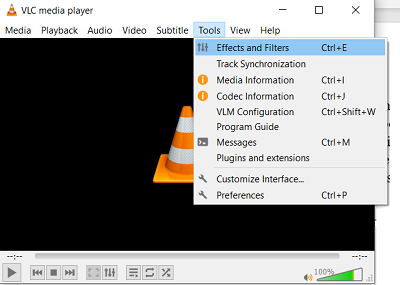
После этого перейдите на вкладку « Компрессор(Compressor) » в разделе « Аудиоэффекты»(Audio Effects’) .
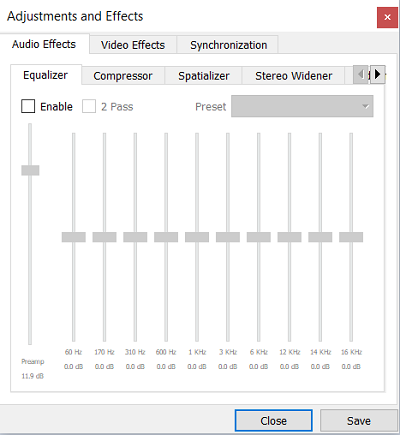
Здесь установите флажок напротив опции « Включить ».(Enable)

Теперь просто перетащите отдельные ползунки, чтобы настроить параметры звука.
Восстановить(Restore Dialogue) уровни звука диалогов и сцен действий(Action Scene)
Есть три важных параметра, связанных с интересующим нас инструментом компрессора. К ним относятся:
- Усиление макияжа(Makeup gain) — в основном используется во время тихих эпизодов, чтобы поднять громкость до желаемого уровня.
- Threshold — поддерживает равновесие, уменьшая более громкие последовательности.
- Ratio — устанавливает максимальный уровень всего звука в фильме.
Другие ползунки, такие как « Время атаки»(Attack time’) и «Время восстановления»,(‘Release time’) помогают определить скорость сжатия. Таким образом, они также могут быть полезны для более плавного перехода сцены.
Заключительные слова. Большой прогресс был достигнут в крупномасштабных цифровых интегральных схемах и ПК в решении проблемы распространения шума. В некоторых случаях решение можно найти в виде интерактивного руководства, прилагаемого к программе, или ссылок, которые направляют пользователей на веб-сайт поддержки разработчика.
В любом случае, эти комбинированные меры всегда разрабатываются с одной и той же целью — помочь пользователям самостоятельно изучить возможности программы и исправить ее.
Читать дальше(Read next) : Как настроить интерфейс VLC Media Player(How to customize VLC Media Player Interface) .
Related posts
Как конвертировать Videos, используя VLC Media Player на Windows 10
Как обрезать видео в VLC Media Player на Windows 10
CnX Media Player - проигрыватель 4K HDR video для Windows 10
Обновление до Windows 10 version 21H1 с использованием Media Creation Tool
Auto-load & Добавить музыкальные файлы из папки до VLC Playlist в Windows 10
Adapter - бесплатное изображение, аудио и video converter для Windows 10
Лучший Image Compressor and Optimizer software для Windows 10
Best бесплатно 4k Video Players для Windows 10
Как загрузить Windows 10 ISO без средства создания носителя
12 вещей, которые вы можете сделать с помощью видеоредактора из Windows 10
Как создать установочный носитель Windows 10 с помощью Media Creation Tool
Fix 4K Недостаточные проблемы с отставанием видео в VLC Media Player
Лучший бесплатный Music Player с Lyrics Downloader для Windows 10
Как скачать Windows Media Player 12 для Windows 10
Download official Windows 10 ISO без Media Creation Tool
Как играть Multiple Videos на VLC Player в Windows 10
VLC Media Player skipping и отставать на Windows 10
Activate Hardware Acceleration в VLC Media Player для экономии аккумулятора
Make Firefox display Media Controls на Windows 10 Lock Screen
Reset Local Account password на Windows 10 с использованием Installation Media
